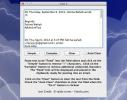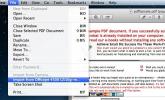צפה בעוצמת האות עבור כל התקן Bluetooth המחובר למחשב האישי שלך
ככל שהטכנולוגיה התקדמה, Bluetooth הפכה לדרך טובה יותר לחיבור מכשירים במקום להעברת נתונים. כשמדובר בהעברת נתונים, אפילו באופן אלחוטי, ישנם מצבים מהירים הרבה יותר. התועלת הליבה של Bluetooth נעוצה במספר המכשירים שתוכלו להתחבר אליהם. עכבר הקסם של אפל, משטח הקסם והמקלדת הם רק כמה דוגמאות למכשירים בהם תוכלו להשתמש בדרך זו. תוספות נוספות יכולות להיות רמקולים או אוזניות, ובכך להימנע מהרבה חוטים ולהפיק מהיציאות הזמינות. אם אתה משתמש במספר גדול של מכשירי Bluetooth, אולי תהית מה המיקום הטוב ביותר עבורם. ביצועי המכשיר מושפעים מעוצמת האות, ואינך יכול באמת לשים את הכל באותו מקום, בגלל הפרעות. אם אי פעם תהיתם כיצד תוכלו לראות את עוצמת האות של מכשיר Bluetooth ולהשתמש במידע זה כדי ליצור הגדרה אופטימלית, ל- OS X יש פיתרון בהעדפות Bluetooth.
פתוח העדפות Bluetooth או מה- העדפות מערכת תחת אינטרנט ואלחוטי, או מסמל סרגל התפריט Bluetooth (אם הפעלת אותו). בחר בהתקן ה- Bluetooth אליו ברצונך לבדוק את חוזק האות, על ידי לחיצה ממושכת על מקש Option ולחיצה על ההתקן שנבחר. חוזק האות יופיע לצד כמה סורגים.

כל עוד אפשרות לחץ על המקש, תראה את עוצמת האות. אם תעביר את המכשיר למיקום אחר, תצטרך לשחרר את מקש Option ולחץ שוב כדי לראות את חוזק האות המעודכן.
כדי ליצור ראשים או זנבות מהקריאה, זכור שאתה מחפש מספר נמוך יותר. מכיוון שהאות מוצג כשלם שלילי, –40 עדיף על –50, אבל כבר ידעתם זאת, לא?
לְחַפֵּשׂ
הודעות האחרונות
FixIt II: הסר תווים ומרווחים לא נחוצים מהודעות דוא"ל שהועברו
דוא"ל שהועבר, או סתם חוטים ארוכים מאוד שלהם, הופך להיות מגוחך בשלב ...
התראות דביקות: הצמדו תזכורות למרכז ההודעות של OS X
המוח האנושי הוא דבר מצחיק; יש לו את היכולת לזכור את הדברים המחרידים...
6 תכונות חדשות באפליקציית ההר X Preview של מערכת ההרים X X
ברחב שלנו סקירה של אריה ההר, הפרק האחרון עבור מערכת ההפעלה X, סקרנו...